
Mac के कीबोर्ड शॉर्टकट का परिचय
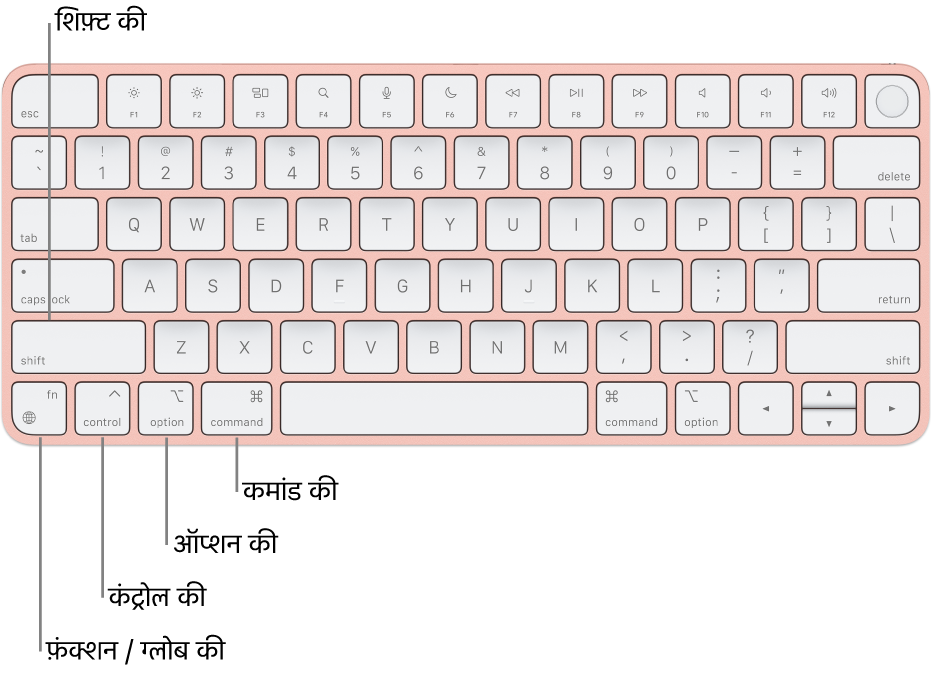
कुछ ख़ास तरीक़े के “की-कॉम्बिनेशन” दबाकर, आप तेज़ी से ऐसी चीज़ें कर सकते हैं जिनके लिए आम तौर पर माउस, ट्रैकपैड या अन्य इनपुट डिवाइस की ज़रूरत होती है, जैसे टेक्स्ट या अन्य आइटम कॉपी और पेस्ट करना।
नोट : अगर आपके पास Touch ID और संख्यात्मक कीपैड के साथ Apple Magic कीबोर्ड है, तो फ़ंक्शन/ ग्लोब-की “डिलीट-की” की दाईं तरफ़ स्थित होगी।
कीबोर्ड शॉर्टकट का कैसे इस्तेमाल करें
कीबोर्ड शॉर्टकट इस्तेमाल करने के लिए, एक या एक से ज़्यादा मॉडिफ़ायर-की दबाए रखें, फिर शॉर्टकट की अंतिम-की दबाएँ। उदाहरण के लिए, कमांड-C (कॉपी) का उपयोग करने के लिए, कमांड “की” को दबाए रखें, फिर “C की” को दबाएँ, फिर दोनों कीज़ छोड़ दें। Mac मेनू और कीबोर्ड अक्सर कुछ ख़ास तरह की कीज़ के लिए संकेतों का इस्तेमाल करते हैं, इनमें मॉडिफ़ायर कीज़ शामिल हैं।
मॉडिफ़ायर कीज़
|
|
चर्चित कीबोर्ड शॉर्टकट
क्रिया | शॉर्टकट | वर्णन | |||||||||
|---|---|---|---|---|---|---|---|---|---|---|---|
बंद करें | कमांड-W | विंडो बंद करें। | |||||||||
कॉपी करें | कमांड-C | चयन कॉपी करें। | |||||||||
कट करें | कमांड-X | चयन कट करें। | |||||||||
डिलीट करें | डिलीट करें | कर्सर से पहले स्थित वर्ण डिलीट करें। | |||||||||
ढूँढें | कमांड-F | टेक्स्ट ढूँढें। | |||||||||
बलपूर्वक छोड़ें | ऑप्शन-कमांड-एस्केप | अगर ऐप प्रतिक्रिया नहीं दे रही है, तो उसे जबरन बंद करें। | |||||||||
अग्रेषण डिलीट | Fn-डिलीट | कर्सर के बाद स्थित वर्ण डिलीट करें। | |||||||||
छिपाएँ | कमांड-H | सक्रिय ऐप छिपाएँ। | |||||||||
नया | कमांड-N | नया Finder विंडो खोलें या अन्य ऐप्स में नया दस्तावेज़ बनाएँ। | |||||||||
नया टैब | कमांड-T | Finder विंडो, दस्तावेज़ या Safari में नया टैब खोलें। | |||||||||
पेस्ट करें | कमांड-V | कॉपी या कट किए गए पिछले आइटम की कॉपी को पेस्ट करें। | |||||||||
पेस्ट करें और शैली को मैच करें | ऑप्शन-शिफ़्ट-कमांड-V | कॉपी या कट किए गए पिछले आइटम की कॉपी को पेस्ट करें, दस्तावेज़ में इस्तेमाल की गई शैली को मैच करें (इसकी मूल शैली के बजाए)। | |||||||||
प्रिंट करें | कमांड-P | दस्तावेज़ प्रिंट करें। | |||||||||
त्वरित अवलोकन | स्पेस बार | बिना ऐप खोले दस्तावेज़ के कॉन्टेंट देखें। | |||||||||
छोड़ें | कमांड-Q | ऐप बंद करें। | |||||||||
राइट क्लिक | कंट्रोल-क्लिक करें | शॉर्टकट मेनू खोलें। | |||||||||
सहेजें | कमांड-S | दस्तावेज़ सहेजें। | |||||||||
स्क्रीनशॉट | शिफ़्ट-कमांड-5 | स्क्रीनशॉट लें या स्क्रीन रिकॉर्ड करें। | |||||||||
सभी चुनें | कमांड-A | सब-कुछ चुनें। | |||||||||
ईमोजी और चिह्न दिखाएँ | Fn / ग्लोब | ईमोजी और चिह्न ढूँढने के लिए कैरेक्टर व्यूअर खोलें। | |||||||||
Spotlight खोज | कमांड-स्पेस बार | अपने कंप्यूटर पर कुछ भी खोजें। | |||||||||
ऐप स्विच करें | कमांड-टैब | अगली ऐप पर जाने के लिए फिर से कमांड-टैब दबाएँ या पिछले ऐप पर जाने के लिए शिफ़्ट-कमांड-टैब दबाएँ। | |||||||||
पहले जैसा करें | कमांड-Z | पिछली क्रिया पहले जैसी करें। | |||||||||
कीबोर्ड शॉर्टकट के बारे में अधिक जानें
Mac कीबोर्ड शॉर्टकट की एक विस्तारित सूची के लिए, Apple सहायता आलेख Mac कीबोर्ड शॉर्टकट देखें।
दिए गए शॉर्टकट कस्टमाइज़ करना सीखने के लिए macOS कीबोर्ड शॉर्टकट का उपयोग करें देखें।
अपने ख़ुद के कीबोर्ड शॉर्टकट बनाना सीखने के लिए, ऐप्स के लिए कीबोर्ड शॉर्टकट बनाएँ देखें।